调整页边距是解决内容溢出的最直接方式之一。页边距是指文档边缘到文本内容的空白区域,适当缩小它能为文本腾出更多空间。首先,在电脑桌面上双击打开您的Word文档。接着,在工具栏顶部找到“页面布局”选项卡,点击后会出现一个下拉菜单。从中选择“页边距”选项,系统会弹出一个预设列表,包括“普通”、“窄”、“宽”等多种选择。针对内容一页打不完的问题,推荐选择“窄”设置,因为它能自动将页边距向左右两侧扩展,增加文本区域的宽度。
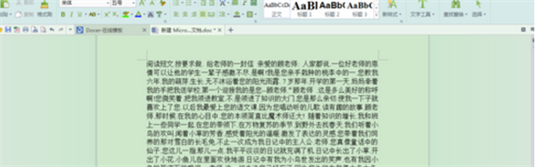
选择“窄”页边距后,您会立即看到文档的空白区域减少,文本内容自动调整布局,原本溢出到第二页的部分可能已整合回第一页。如果效果不明显,可以进一步手动微调页边距。将鼠标指针移动到文本编辑窗口与功能区窗口的交界处,通常会出现一个横向标尺;同样地,将鼠标指向Word窗口左侧边缘,会显示纵向标尺。当标尺出现时,将光标放置在页边距的边界线上,鼠标图标会变为双向箭头。此时,按下鼠标左键并拖动,即可根据需要自定义调整页边距的大小。向右拖动减少左边距,向左拖动减少右边距,操作简单直观。
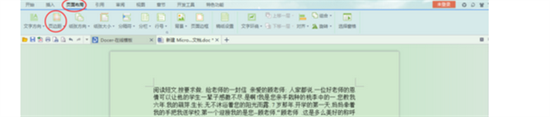
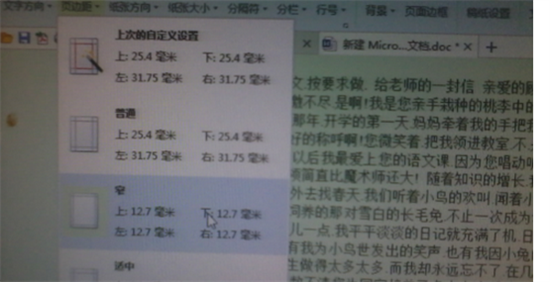
如果预设的“窄”选项无法满足需求,Word还提供了更精细的自定义功能。在“页边距”下拉菜单中,选择“自定义页边距”,系统会弹出一个设置对话框。在这里,您可以输入具体的数值来定义上下左右边距。例如,将左边距从默认的2.5厘米减少到1.5厘米,右边距同样缩小,这样能显著增加文本可用空间。输入数据后,点击“确定”按钮应用更改,Word会自动重新布局文档。这种自定义方法特别适合处理复杂文档,如包含图表或表格的文件,它能精确控制空间分配,避免内容溢出。
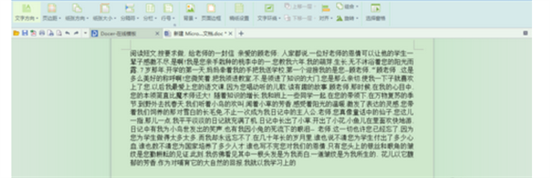
除了调整页边距,优化字体和段落设置也是压缩内容的有效策略。字体大小直接影响文本占用的空间。在工具栏中选择“开始”选项卡,找到“字体”组,将默认字号从11号减小到10号或9.5号。但要注意,字号过小会影响可读性,建议在打印预览中测试效果。同时,调整行间距能减少行间空白。在“段落”组中,点击“行和段落间距”图标,选择“固定值”并将值设置为1.0或1.15倍,这比默认的1.5倍更紧凑。另外,缩短段落间距也很关键:在“段落”对话框中,将“段前”和“段后”间距从6磅减少到0-3磅。这些调整累积起来,能显著节省页面空间,尤其适用于文本密集的文档。

针对特定场景,Word的其他功能也能辅助解决一页打不完的问题。例如,使用“打印预览”视图提前检查布局:在工具栏点击“文件”菜单,选择“打印”,在右侧预览窗口中查看分页情况。如果内容仍溢出,可以尝试缩放功能:在“页面布局”选项卡中找到“缩放”,设置为“1页宽×1页高”,这会自动缩小整体文档比例。另一个技巧是精简内容:删除不必要的空格、换行或冗余词句,或者将长段落拆分后用项目符号列表呈现,以提高空间利用率。此外,确保文档中没有隐藏的格式元素,如多余的分页符,可通过“显示/隐藏编辑标记”功能检查。
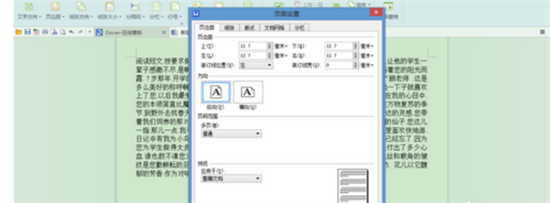
通过这些方法的组合应用,用户能高效地将Word文档内容压缩至一页内。调整页边距和字体设置是基础步骤,而自定义优化和预览功能则提供额外保障。实施后,不仅能节省纸张、降低成本,还能提升文档的专业形象。建议在处理重要文件前,养成预览习惯以避免后期调整。总之,掌握这些技巧后,您再也不用为Word一页打不完而烦恼,工作效率将大大提升。

